社内で貸し出し機器として運用していると、時々Bluetooth接続設定を個人的に入れてしまう人がいます。
そのまま使っていると、想定外のペアリングによって思わぬ会議情報の漏洩などにつながります。
今回はペアリングしてしまった場合の、ペアリング情報削除についてまとめます。
Jabra Directのインストール
Jabra Speakの設定を変更るためには、専用のアプリ「Jabra Direct」が必要です。以下のリンクからダウンロードします。
https://www.jabra.com/ja-jp/software-and-services/jabra-direct
ダウンロードした「JabraDirectSetup.exe」をダブルクリックします。
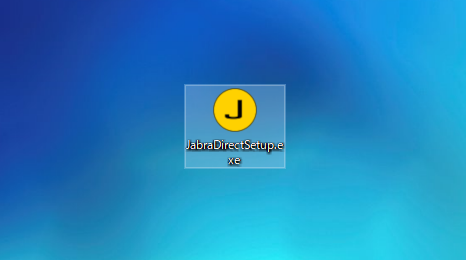
「I accept the teams in the ~~」にチェックを入れて「Install」をクリックします。
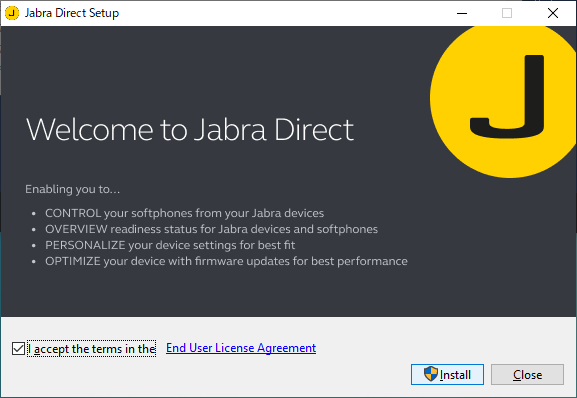
再起動が必要となります。「Restart」をクリックすると再起動します。
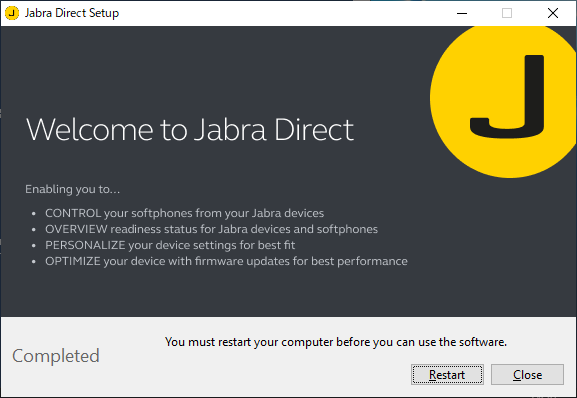
Jabra Speak 710の設定リセット
Jabra Speak 710に残ったペアリング情報は、リセットすることでしか消去できません。
まずはJabra Speak 710をUSBで接続し、スタート→「Jabra」→「Jabra Direct」を起動します。
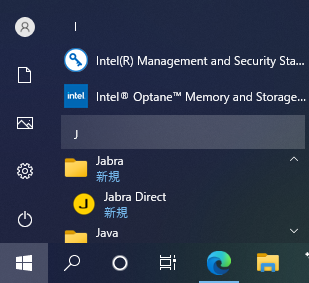
以下の画面で「Settings」をクリックします。
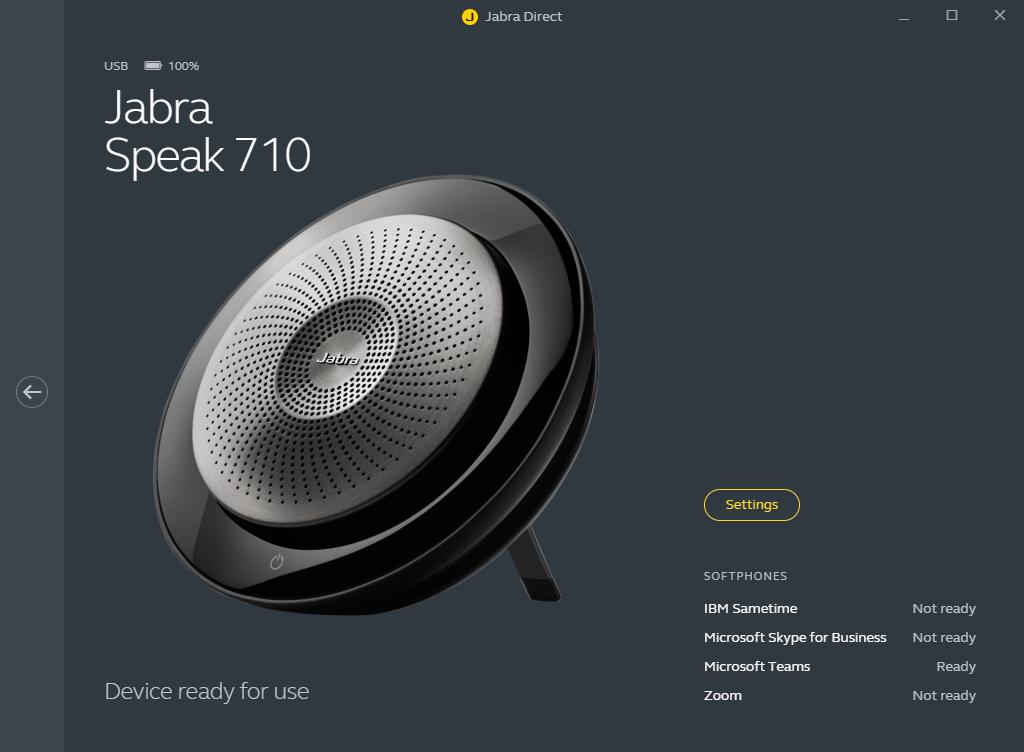
「Reset」をクリックします。
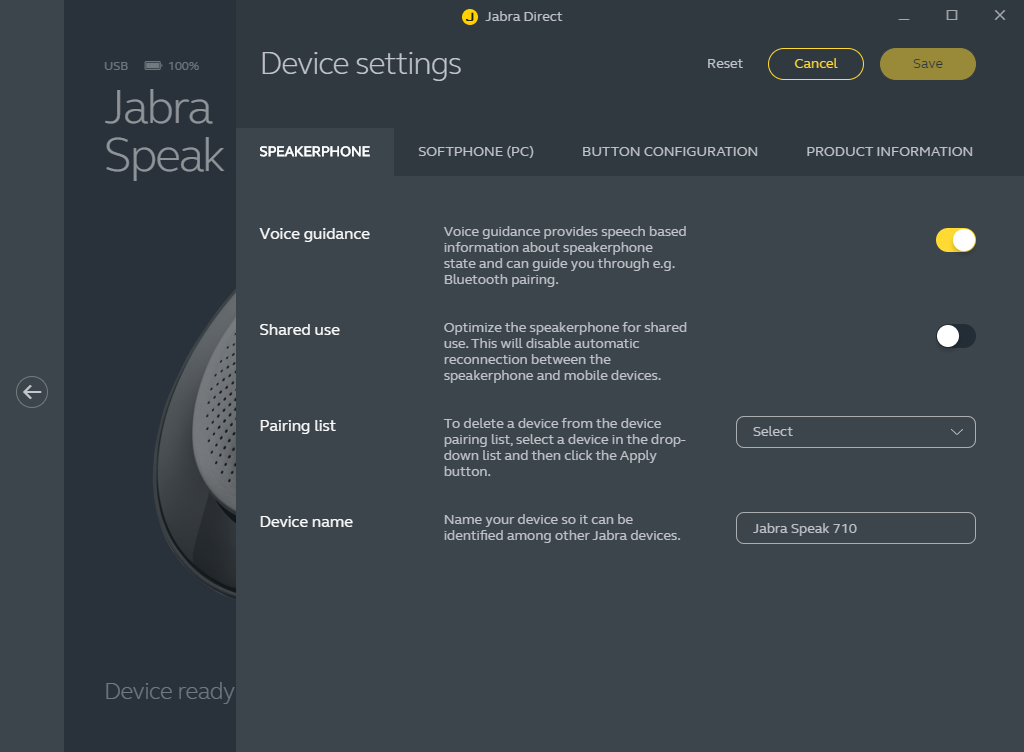
以下のダイアログは「Restore」をクリックします。
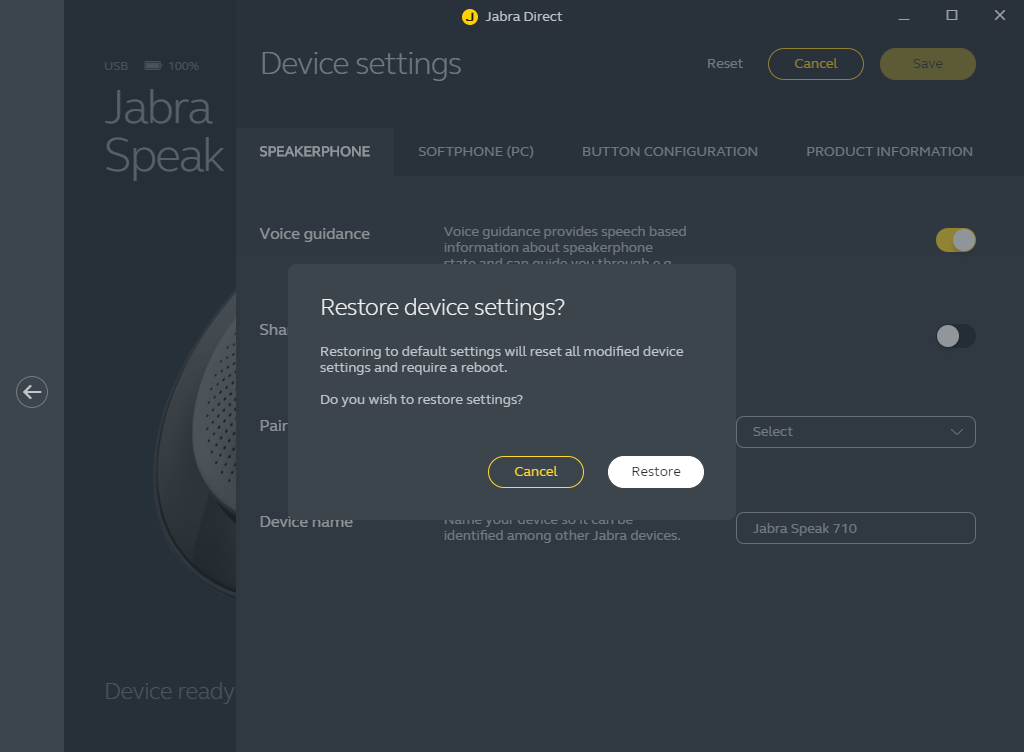
専用無線機とのペアリング
リセットで消去されるのは、専用無線機も含めてとなっています。専用無線機「Jabra Link 370」を標準付属しているモデルに関しては、そちらとのペアリングを復旧しなくてはなりません。
Jabra Link 370を接続した状態で、Jabra Directを起動して「→」をクリックします。
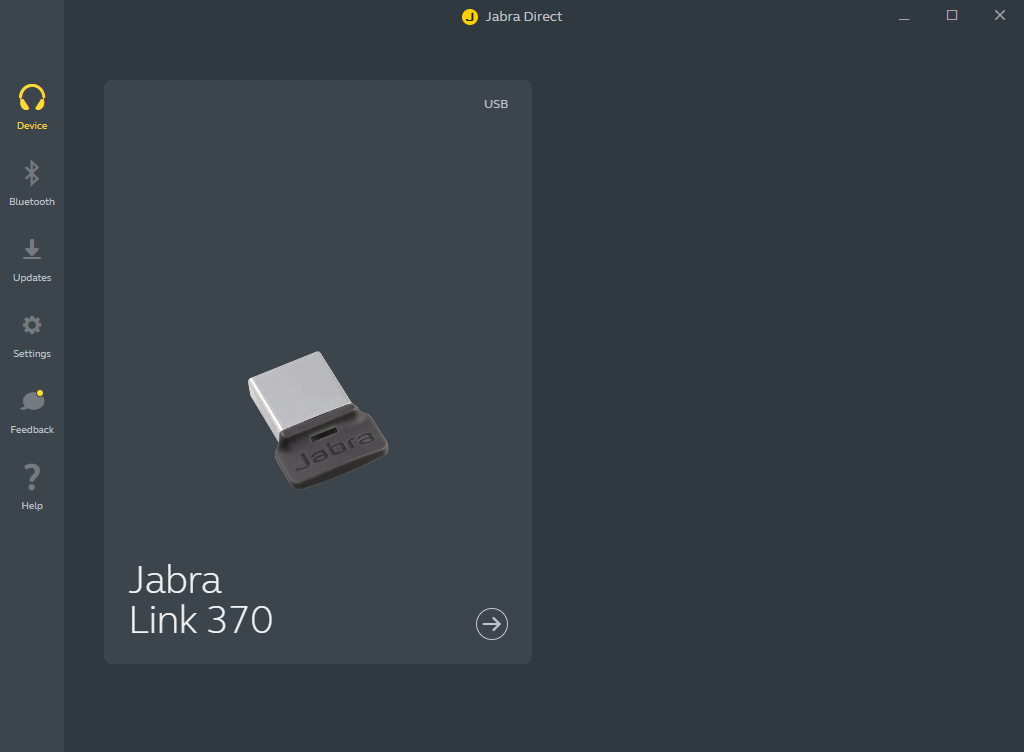
「Settings」をクリックします。
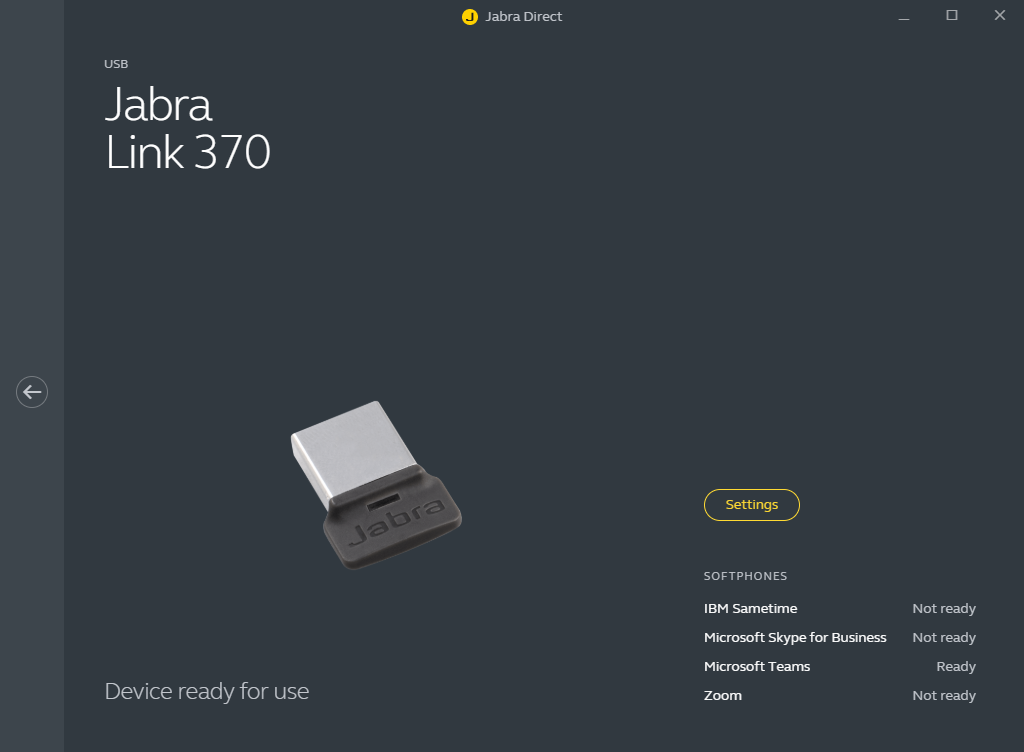
「Reset」をクリックします。
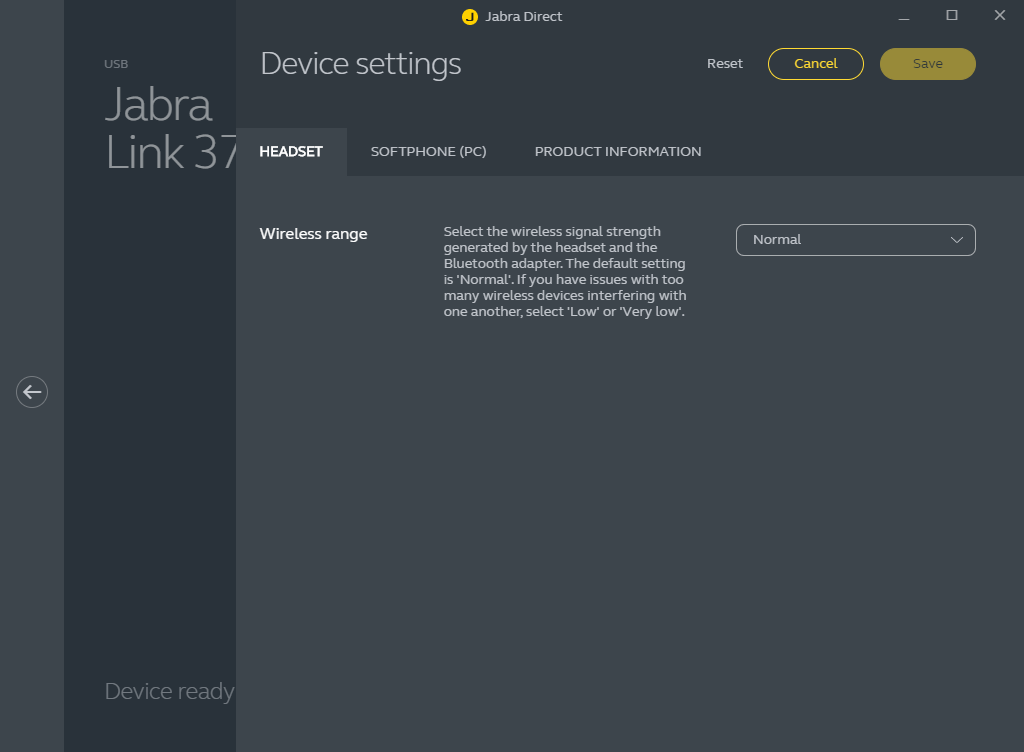
以下のダイアログは「Restore」をクリックしてペアリング情報を削除します。
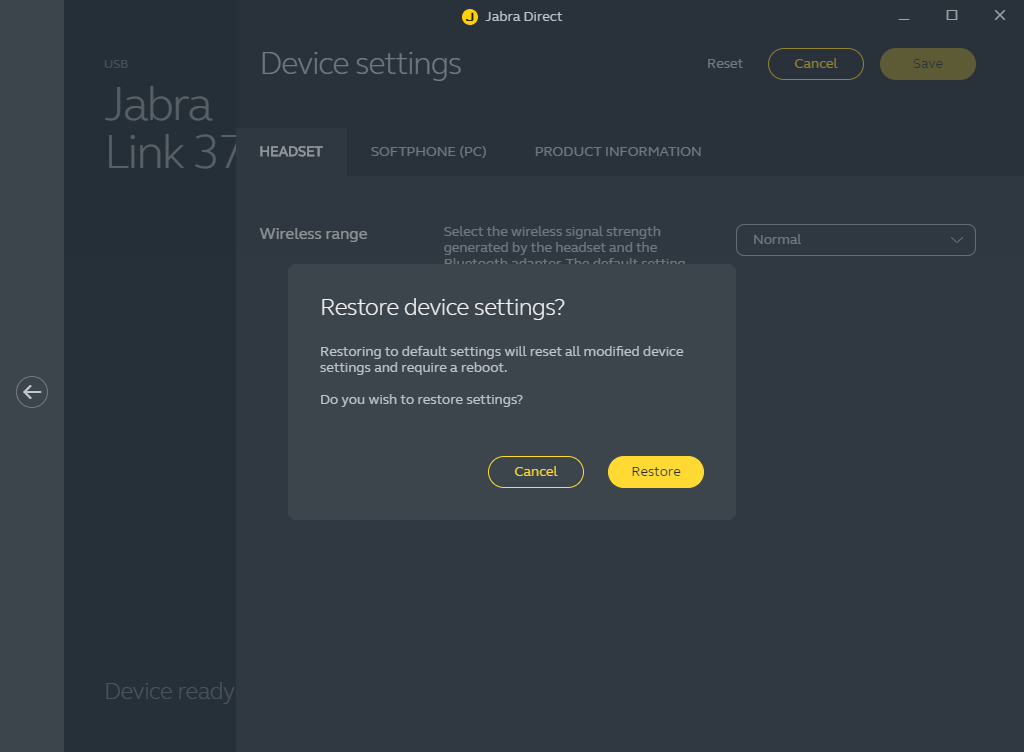
以下の画面に戻ってきますので「Bluetooth」をクリックします。
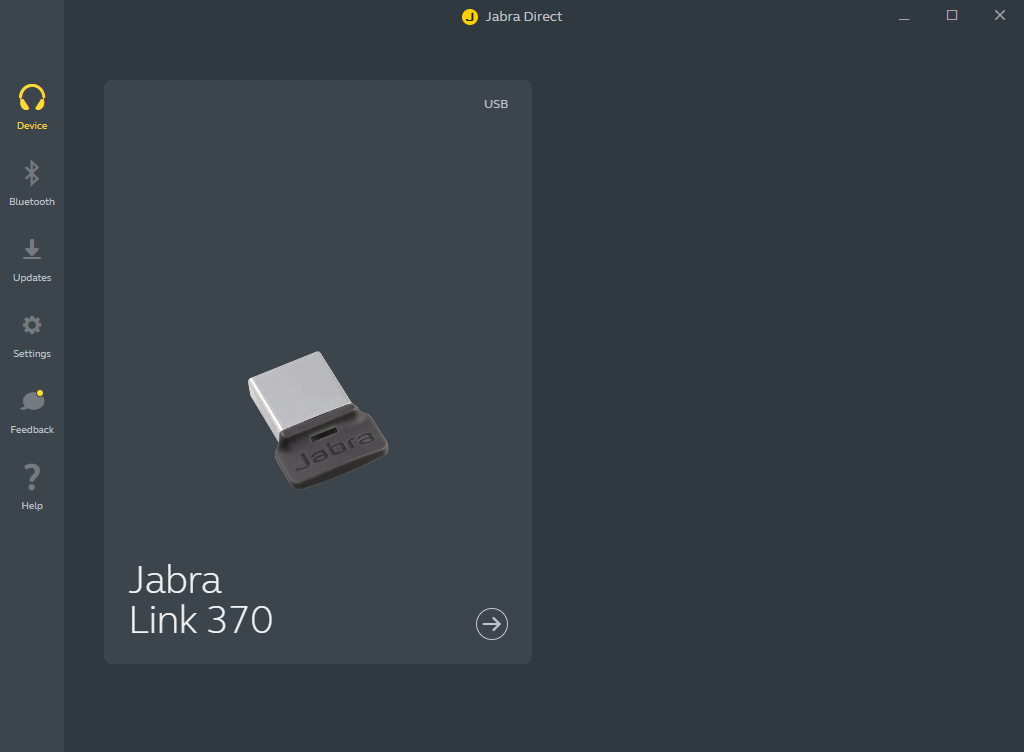
「Search」をクリックします。
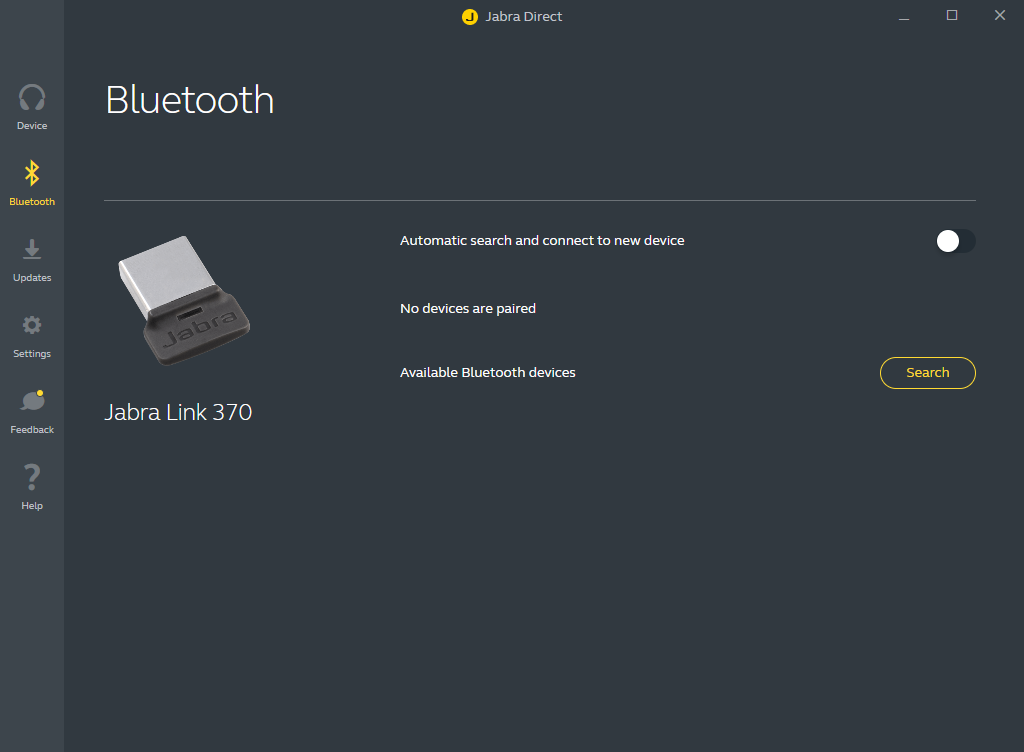
すかさずJabra Speak 710のBluetoothボタンを長押しします。青く点滅を始めます。

Jabra Speak 710が検出されますので、「Connect」をクリックして接続します。
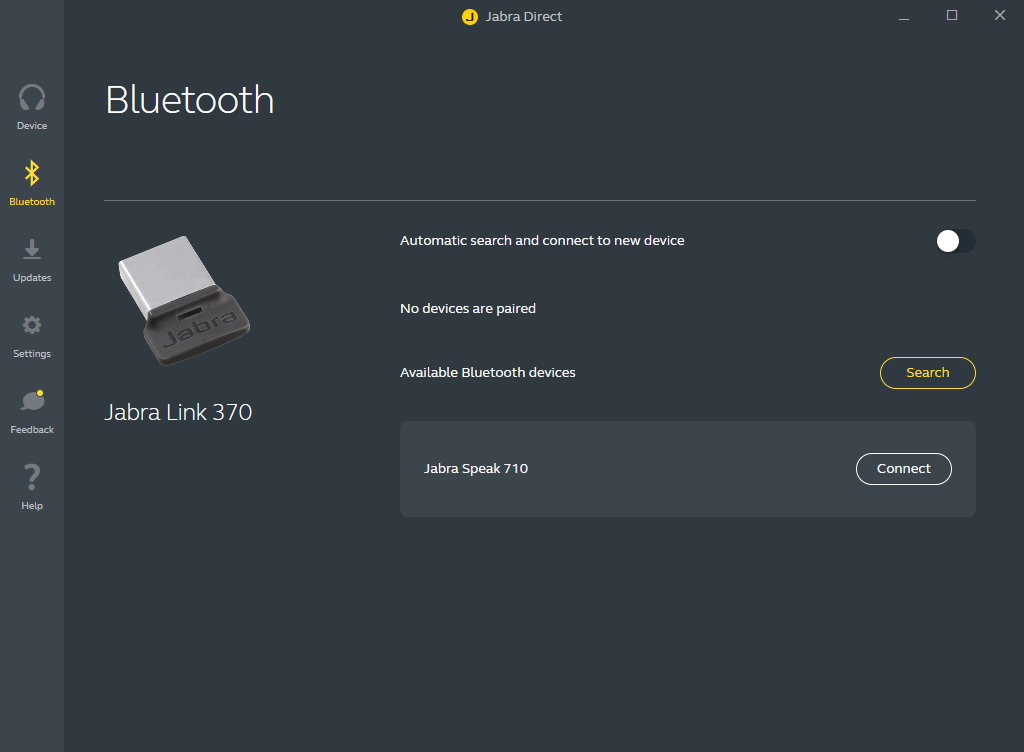
下記画面になればペアリング復旧完了です。
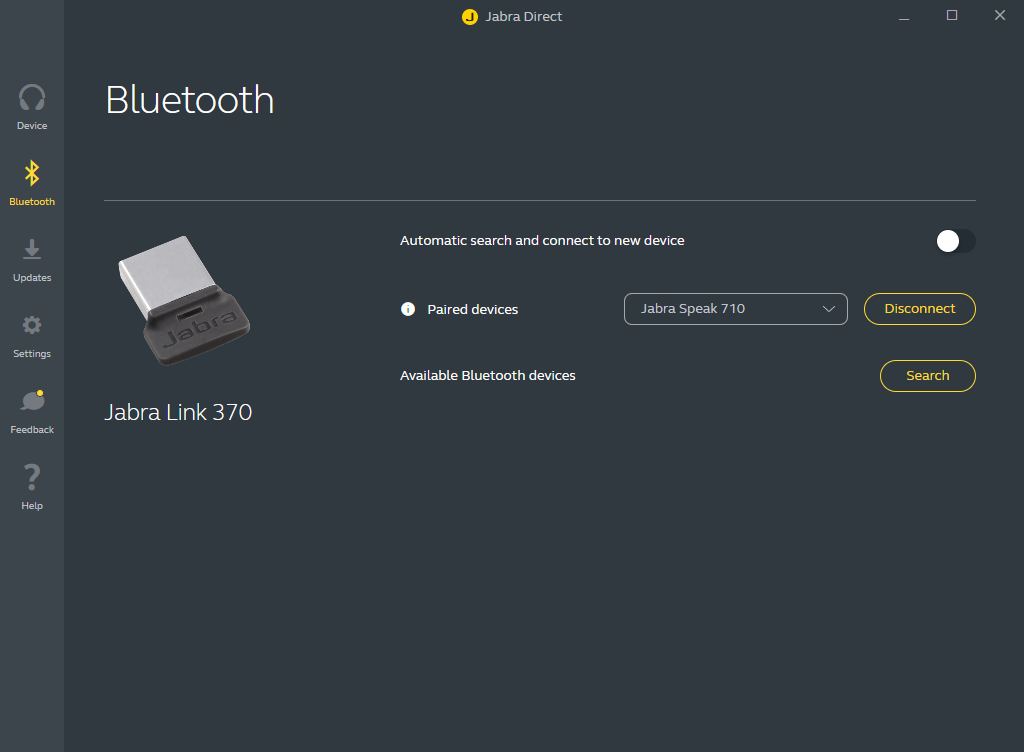
以上となります。
Jabra Speakシリーズは非常に手軽で高性能かつ、コンパクトで人気の高いスピーカーフォンです。
コネクティビティに優れているため、まれにデバイスに対してリテラシーの高いユーザーは「お、Bluetoothついてるんじゃん!使っちゃお!」とされてペアリングされることがあります。
ユーザーごとに専用ならばいいのですが、数人で共有している場合、例えばJabra Speak 710の電源を入れたとき、ペアリングしたユーザーが別室で会議中だった場合などの場合、スピーカーを通して会議の内容が聞こえてきてしまいます。
そういった不慮の事故を防止するためにも、定期的にBluetoothのペアリング状態はチェックして、適宜リセットしておきたいものですね。

コメント